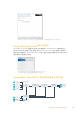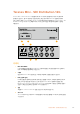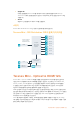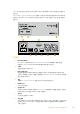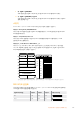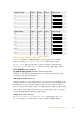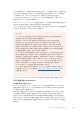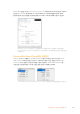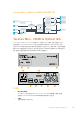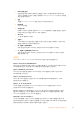User's Manual
Table Of Contents
- Getting Started
- Installing Administration Software
- Changing Settings
- Changing Network Settings
- Teranex Mini Rack Shelf
- Teranex Mini Models
- Teranex Mini – SDI to DisplayPort 8K HDR
- Teranex Mini – SDI to HDMI 8K HDR
- Teranex Mini – IP Video 12G
- Teranex Mini – SDI to HDMI 12G
- Teranex Mini – HDMI to SDI 12G
- Teranex Mini – SDI to Analog 12G
- Teranex Mini – Analog to SDI 12G
- Teranex Mini – SDI to Audio 12G
- Teranex Mini – Audio to SDI 12G
- Teranex Mini – 12G–SDI to Quad SDI
- Teranex Mini – Quad SDI to 12G-SDI
- Teranex Mini – SDI Distribution 12G
- Teranex Mini – Optical to HDMI 12G
- Teranex Mini – HDMI to Optical 12G
- Teranex Mini – Optical to Analog 12G
- Teranex Mini – Analog to Optical 12G
- Teranex Mini – Optical to Audio 12G
- Teranex Mini – Audio to Optical 12G
- Help
- Regulatory Notices
- Safety Information
- Warranty
- English
- 日本語
- Français
- Deutsch
- Español
- 中文
- 한국어
- Русский
- Italiano
- Português
- Türkçe
- はじめに
- 管理ソフトウェアのインストール
- 設定の変更
- ネットワーク設定の変更
- Teranex Mini Rack Shelf
- Teranex Miniモデル
- Teranex Mini – SDI to DisplayPort 8K HDR
- Teranex Mini – SDI to HDMI 8K HDR
- Teranex Mini – IP Video 12G
- Teranex Mini - SDI to HDMI 12G
- Teranex Mini - HDMI to SDI 12G
- Teranex Mini - SDI to Analog 12G
- Teranex Mini - Analog to SDI 12G
- Teranex Mini - SDI to Audio 12G
- Teranex Mini - Audio to SDI 12G
- Teranex Mini - 12G-SDI to Quad SDI
- Teranex Mini - Quad SDI to 12G-SDI
- Teranex Mini - SDI Distribution 12G
- Teranex Mini - Optical to HDMI 12G
- Teranex Mini - HDMI to Optical 12G
- Teranex Mini - Optical to Analog 12G
- Teranex Mini - Analog to Optical 12G
- Teranex Mini - Optical to Audio 12G
- Teranex Mini - Audio to Optical 12G
- ヘルプ
- 規制に関する警告
- 安全情報
- 保証
- Mise en route
- Installer le logiciel d'administration
- Modifier les paramètres
- Modifier les paramètres réseau
- Teranex Mini Rack Shelf
- Les modèles Teranex Mini
- Teranex Mini - SDI to DisplayPort 8K HDR
- Teranex Mini – SDI to HDMI 8K HDR
- Teranex Mini - IP Video 12G
- Teranex Mini - SDI to HDMI 12G
- Teranex Mini - HDMI to SDI 12G
- Teranex Mini - SDI to Analog 12G
- Teranex Mini - Analog to SDI 12G
- Teranex Mini - SDI to Audio 12G
- Teranex Mini - Audio to SDI 12G
- Teranex Mini - 12G-SDI to Quad SDI
- Teranex Mini - Quad SDI to 12G-SDI
- Teranex Mini - SDI Distribution 12G
- Teranex Mini - Optical to HDMI 12G
- Teranex Mini - HDMI to Optical 12G
- Teranex Mini - Optical to Analog 12G
- Teranex Mini - Analog to Optical 12G
- Teranex Mini - Optical to Audio 12G
- Teranex Mini - Audio to Optical 12G
- Assistance
- Avis règlementaires
- Informations de sécurité
- Garantie
- Erste Schritte
- Installation der Verwaltungssoftware
- Einstellungen ändern
- Netzwerkeinstellungen ändern
- Teranex Mini Rackwanne
- Die Teranex Mini Modelle
- Teranex Mini – SDI to DisplayPort 8K HDR
- Teranex Mini – SDI to HDMI 8K HDR
- Teranex Mini – IP Video 12G
- Teranex Mini – SDI to HDMI 12G
- Teranex Mini – HDMI to SDI 12G
- Teranex Mini – SDI to Analog 12G
- Teranex Mini Analog to SDI 12G
- Teranex Mini – SDI to Audio 12G
- Teranex Mini – Audio to SDI 12G
- Teranex Mini – 12G-SDI to Quad SDI
- Teranex Mini – Quad SDI to 12G-SDI
- Teranex Mini – SDI Distribution 12G
- Teranex Mini – Optical to HDMI 12G
- Teranex Mini – HDMI to Optical 12G
- Teranex Mini – Optical to Analog 12G
- Teranex Mini – Analog to Optical 12G
- Teranex Mini – Optical to Audio 12G
- Teranex Mini – Audio to Optical 12G
- Hilfe
- Gesetzliche Vorschriften
- Sicherheitshinweise
- Garantie
- Primeros pasos
- Instalación del programa utilitario
- Modificación de ajustes
- Modificación de los ajustes de red
- Estante para bastidores
- Modelos Teranex Mini
- Teranex Mini SDI to DisplayPort 8K HDR
- Teranex Mini SDI to HDMI 8K HDR
- Teranex Mini IP Video 12G
- Teranex Mini SDI to HDMI 12G
- Teranex Mini HDMI to SDI 12G
- Teranex Mini SDI to Analog 12G
- Teranex Mini Analog to SDI 12G
- Teranex Mini SDI to Audio 12G
- Teranex Mini Audio to SDI 12G
- Teranex Mini 12G-SDI to Quad SDI
- Teranex Mini Quad SDI to 12G-SDI
- Teranex Mini SDI Distribution 12G
- Teranex Mini Optical to HDMI 12G
- Teranex Mini HDMI to Optical 12G
- Teranex Mini Optical to Analog 12G
- Teranex Mini Analog to Optical 12G
- Teranex Mini Optical to Audio 12G
- Teranex Mini Audio to Optical 12G
- Ayuda
- Normativas
- Seguridad
- Garantía
- 入门
- 安装管理软件
- 更改设置
- 更改网络设置
- Teranex Mini Rack Shelf
- Teranex Mini型号介绍
- Teranex Mini – SDI to DisplayPort 8K HDR
- Teranex Mini – SDI to HDMI 8K HDR
- Teranex Mini – IP Video 12G
- Teranex Mini - SDI to HDMI 12G
- Teranex Mini - HDMI to SDI 12G
- Teranex Mini - SDI to Analog 12G
- Teranex Mini - Analog to SDI 12G
- Teranex Mini - SDI to Audio 12G
- Teranex Mini - Audio to SDI 12G
- Teranex Mini - 12G-SDI to Quad SDI
- Teranex Mini - Quad SDI to 12G-SDI
- Teranex Mini - SDI Distribution 12G
- Teranex Mini - Optical to HDMI 12G
- Teranex Mini - HDMI to Optical 12G
- Teranex Mini - Optical to Analog 12G
- Teranex Mini - Analog to Optical 12G
- Teranex Mini - Optical to Audio 12G
- Teranex Mini - Audio to Optical 12G
- 帮助
- 监管声明
- 安全信息
- 保修
- 시작하기
- 관리용 소프트웨어 설치하기
- 설정 변경하기
- 네트워크 설정 변경하기
- Teranex Mini Rack Shelf
- Teranex Mini 모델
- Teranex Mini SDI to DisplayPort 8K HDR
- Teranex Mini - SDI to HDMI 8K HDR
- Teranex Mini IP Video 12G
- Teranex Mini - SDI to HDMI 12G
- Teranex Mini - HDMI to SDI 12G
- Teranex Mini – SDI to Analog 12G
- Teranex Mini – Analog to SDI 12G
- Teranex Mini – SDI to Audio 12G
- Teranex Mini – Audio to SDI 12G
- Teranex Mini – 12G-SDI to Quad SDI
- Teranex Mini – Quad SDI to 12G-SDI
- Teranex Mini – SDI Distribution 12G
- Teranex Mini – Optical to HDMI 12G
- Teranex Mini – HDMI to Optical 12G
- Teranex Mini – Optical to Analog 12G
- Teranex Mini – Analog to Optical 12G
- Teranex Mini – Optical to Audio 12G
- Teranex Mini – Audio to Optical 12G
- 도움말
- 규제 사항
- 안전 정보
- 보증
- Подготовка к работе
- Установка программного обеспечения
- Изменение настроек
- Изменение сетевых настроек
- Teranex Mini Rack Shelf
- Модели Teranex Mini
- Teranex Mini – SDI to DisplayPort 8K HDR
- Teranex Mini – SDI to HDMI 8K HDR
- Teranex Mini – IP Video 12G
- Teranex Mini – SDI to HDMI 12G
- Teranex Mini – HDMI to SDI 12G
- Teranex Mini – SDI to Analog 12G
- Teranex Mini – Analog to SDI 12G
- Teranex Mini – SDI to Audio 12G
- Teranex Mini – Audio to SDI 12G
- Teranex Mini – 12G-SDI to Quad SDI
- Teranex Mini – Quad SDI to 12G-SDI
- Teranex Mini – SDI Distribution 12G
- Teranex Mini – Optical to HDMI 12G
- Teranex Mini – HDMI to Optical 12G
- Teranex Mini – Optical to Analog 12G
- Teranex Mini – Analog to Optical 12G
- Teranex Mini – Optical to Audio 12G
- Teranex Mini – Audio to Optical 12G
- Помощь
- Соблюдение нормативных требований
- Правила безопасности
- Гарантия
- Operazioni preliminari
- Installare il software di amministrazione
- Cambiare le impostazioni
- Cambiare le impostazioni di rete
- Teranex Mini Rack Shelf
- I modelli Teranex Mini
- Teranex Mini – SDI to DisplayPort 8K HDR
- Teranex Mini - SDI to HDMI 8K HDR
- Teranex Mini - IP Video 12G
- Teranex Mini – SDI to HDMI 12G
- Teranex Mini HDMI to SDI 12G
- Teranex Mini – SDI to Analog 12G
- Teranex Mini – Analog to SDI 12G
- Teranex Mini – SDI to Audio 12G
- Teranex Mini – Audio to SDI 12G
- Teranex Mini - 12G-SDI to Quad SDI
- Teranex Mini - Quad SDI to 12G-SDI
- Teranex Mini - SDI Distribution 12G
- Teranex Mini – Optical to HDMI 12G
- Teranex Mini – HDMI to Optical 12G
- Teranex Mini - Optical to Analog 12G
- Teranex Mini - Analog to Optical 12G
- Teranex Mini - Optical to Audio 12G
- Teranex Mini - Audio to Optical 12G
- Approfondimento e domande frequenti
- Normative
- Sicurezza
- Garanzia
- Instruções Preliminares
- Instalando o Software de Administração
- Alterando Configurações
- Alterando Configurações de Rede
- Teranex Mini Rack Shelf
- Modelos Teranex Mini
- Teranex Mini – SDI to DisplayPort 8K HDR
- Teranex Mini – SDI to HDMI 8K HDR
- Teranex Mini – IP Video 12G
- Teranex Mini – SDI to HDMI 12G
- Teranex Mini – HDMI to SDI 12G
- Teranex Mini – SDI to Analog 12G
- Teranex Mini – Analog to SDI 12G
- Teranex Mini – SDI to Audio 12G
- Teranex Mini – Audio to SDI 12G
- Teranex Mini – 12G–SDI to Quad SDI
- Teranex Mini – Quad SDI to 12G-SDI
- Teranex Mini – SDI Distribution 12G
- Teranex Mini – Optical to HDMI 12G
- Teranex Mini – HDMI to Optical 12G
- Teranex Mini – Optical to Analog 12G
- Teranex Mini – Analog to Optical 12G
- Teranex Mini – Optical to Audio 12G
- Teranex Mini – Audio to Optical 12G
- Ajuda
- Informações Regulatórias
- Informações de Segurança
- Garantia
- Başlarken
- Yönetim Yazılımının Yüklenmesi
- Ayarların Değiştirilmesi
- Ağ Ayarlarının Değiştirilmesi
- Teranex Mini Rack Shelf
- Teranex Mini Modelleri
- Teranex Mini – SDI to DisplayPort 8K HDR
- Teranex Mini – SDI to HDMI 8K HDR
- Teranex Mini – IP Video 12G
- Teranex Mini – SDI to HDMI 12G
- Teranex Mini – HDMI to SDI 12G
- Teranex Mini – SDI to Analog 12G
- Teranex Mini – Analog to SDI 12G
- Teranex Mini – SDI to Audio 12G
- Teranex Mini – Audio to SDI 12G
- Teranex Mini – 12G–SDI to Quad SDI
- Teranex Mini – Quad SDI to 12G-SDI
- Teranex Mini – SDI Distribution 12G
- Teranex Mini – Optical to HDMI 12G
- Teranex Mini – HDMI to Optical 12G
- Teranex Mini – Optical to Analog 12G
- Teranex Mini – Analog to Optical 12G
- Teranex Mini – Optical to Audio 12G
- Teranex Mini – Audio to Optical 12G
- Yardım
- Mevzuata İlişkin Bildirimler
- Güvenlik Bilgileri
- Garanti
각 LUT 슬롯을 위한 Load 버튼을 클릭하고 컴퓨터에서 원하는 .cube 파일을 선택한 뒤, OK를 클릭하면
두 개의 다른
LUT를 로딩할 수 있습니다. ‘Save’를 클릭하면 설정이 완료됩니다. 각 ‘Load’ 버튼 옆에는
LUT 파일명이 나타나 LUT1 또는 LUT2에 어떤 LUT이 사용되고 있는지 확인할 수 있습니다.
LUT를 ON으로 설정하려면 ‘Use LUT 1’ 또는 ‘Use LUT 2’ 확인란을 클릭합니다. LUT를 OFF로
설정하려면 ‘
Bypass LUT’ 확인란을 클릭합니다.
‘
Enable 3D LUT on loop SDI Output’ 확인란을 선택하여 3D LUT를 컨버터의 루프 출력에 적용할 수도
있습니다. 루프 출력에 적용한
LUT를 취소하려면 확인란 선택을 해제합니다.
Smart Panel을 설치하여 사용하는 경우 제어 패널 버튼 1 또는 2를 눌러 간단하게 LUT 기능을 활성화할
수 있습니다. 이 버튼을 다시 누르면
LUT 기능이 해제됩니다.
3D LUT란?
3D LUT 또는 3D 룩업 테이블은 3D 비디오 색공간을 3D 큐브 공간 속 일련의 새로운 컬러
설정값으로 변경하기 위한 설정값 테이블 파일을 말합니다.
컬러 큐브는
X/Y/Z 공간 차원으로 정의되는 프라이머리 컬러 조합 간의 모든 변화값을
포함합니다. 이는
SDI 또는 광 입력 비디오 속의 RGB 채널을 HDMI 비디오 출력 속 다른
모든 종류의
RGB 출력 컬러로 다시 맵핑할 수 있음을 의미합니다. 모든 컬러를 다른 컬러로
맵핑할 수 있어 화면 조정 시 아주 정확한 컬러 조정이 가능할 뿐만 아니라, 리니어 감마 확인이
필요한 다양한 종류의
RAW 카메라 파일을 작업하는 촬영현장에서 로그 감마 커브를 로딩하여
디스플레이할 때에도 사용할 수 있는 아주 강력한 기능입니다.
3D LUT가 얼마나 강력한지를 보여주는 한가지 기능은 로딩한 LUT 기본값으로 입력 비디오를
흑백으로 변환할 수 있는 기능입니다. 이는
3D LUT를 통해 모든 입력 RGB 컬러가 흑백 RGB
출력값으로 다시 맵핑되어
HDMI로 출력된다는 것을 보여줍니다. 자신만의 3D LUT를 생성하고
관리 소프트웨어에서 업로딩할 수 있습니다. 심지어
DaVinci Resolve에서도 컬러 그레이딩
설정을
3D LUT로 변환한 뒤, Teranex Mini – Optical to HDMI 12G로 업로드할 수 있습니다.
광 비디오 루프 출력에서
3D LUT 출력이 가능하므로 HDMI 출력을 사용하지 않더라도
Teranex Mini를 3D LUT 전용 컬러 프로세서로 사용할 수 있습니다.
3D LUT 생성과 관련한 더욱 자세한 정보는 DaVinci Resolve 설명서에서 확인할 수 있습니다.
이 설명서는
Blackmagic Design 웹사이트 www.blackmagicdesign.com/kr/support에서
다운로드할 수 있습니다.
Teranex Mini – Optical to HDMI 12G의 ‘Audio’ 탭에서는 다음과 같은 사항을 설정할 수 있습니다.
오디오 출력 메뉴 (Audio Output)
XLR 출력 설정 (Set XLR Output)
‘Audio Output’ 메뉴에서 ‘Analog’, ‘AES/EBU’, ‘Timecode’ 버튼을 선택하여 Analog나 AES/EBU
출력을 선택할 수 있습니다. ‘
Timecode’를 선택할 경우, 좌측 XLR 커넥터는 아날로그 오디오를, 우측
XLR 출력은 타임코드 신호를 출력합니다.
선택한 오디오 출력 옵션에 따라 어떤
SDI 또는 광 입력의 오디오 채널을 HDMI, AES/EBU, 아날로그
오디오 출력으로 내보낼지 선택할 수 있을 뿐만 아니라, 각 채널 또는 두 채널의 게인을 조정할 수도
있습니다. 양쪽
XLR 커넥터를 통해 AES/EBU 오디오를 출력하도록 설정할 경우, 최대 4개의 채널을
선택할 수 있습니다. 아날로그 오디오를 출력할 경우, 최대
2개의 채널을 선택할 수 있습니다. 우측 XLR
커넥터가 타임코드 신호를 출력하도록 설정할 경우, 좌측
XLR 커넥터는 하나의 아날로그 오디오 채널만
출력합니다.
747
Teranex Mini – Optical to HDMI 12G